docker安装Ubuntu以及ssh连接
一、简述
环境:
Windows10
docker:2.1.0.1
二、开始安装
Windows的docker安装就不再多说了,网上有很多教程
在docker的hub仓库中,有专门的ubuntu系统。我们直接用使用就可以了。
1、打开cmd,拉取Ubuntu
docker pull ubuntu
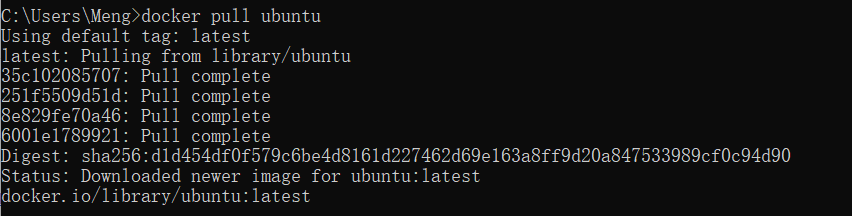
2、查看拉取是否成功
docker images

3、运行容器
docker run --name iubuntu -t -i -d -p 3316:22 ubuntu
参数: –name 指定生成的容器的名称
-i: 以交互模式运行容器,保证容器中STDIN是开启的。通常与 -t 同时使用;
-t: 为容器重新分配一个伪tty终端,通常与 -i 同时使用;
-d: 后台运行容器,并返回容器ID;
-p:可以指定要映射的IP和端口,但是在一个指定端口上只可以绑定一个容器。支持的格式有 hostPort:containerPort、ip:hostPort:containerPort、 ip::containerPort。
ubuntu 则是镜像名称,镜像ID也可以的。

4、查看是否运行成功
查看正在运行的镜像
docker ps

二、安装ssh服务
1、进入容器终端安装ssh服务
docker exec -t -i iubuntu /bin/bash

2、执行更新
apt-get update
等待,输入Y就可以了
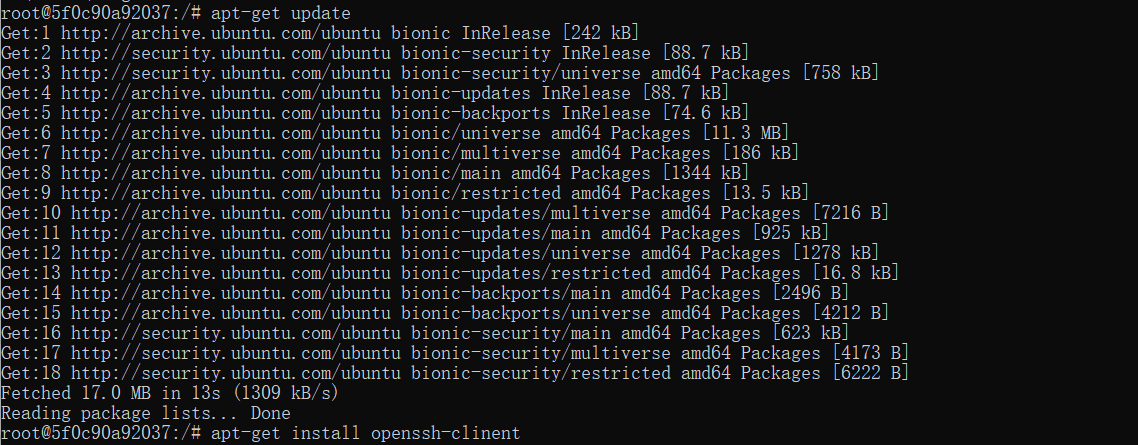
3、安装ssh-client、ssh-server
安装ssh-client命令
apt-get install openssh-client
等待,输入Y就可以了

安装ssh-server命令
apt-get install openssh-server
等待,输入Y就可以了

安装完成后,先启动服务
/etc/init.d/ssh start

查看是否正确启动
ps -e|grep ssh

编辑sshd_config文件
需要先安装vim编辑器
apt-get install vim
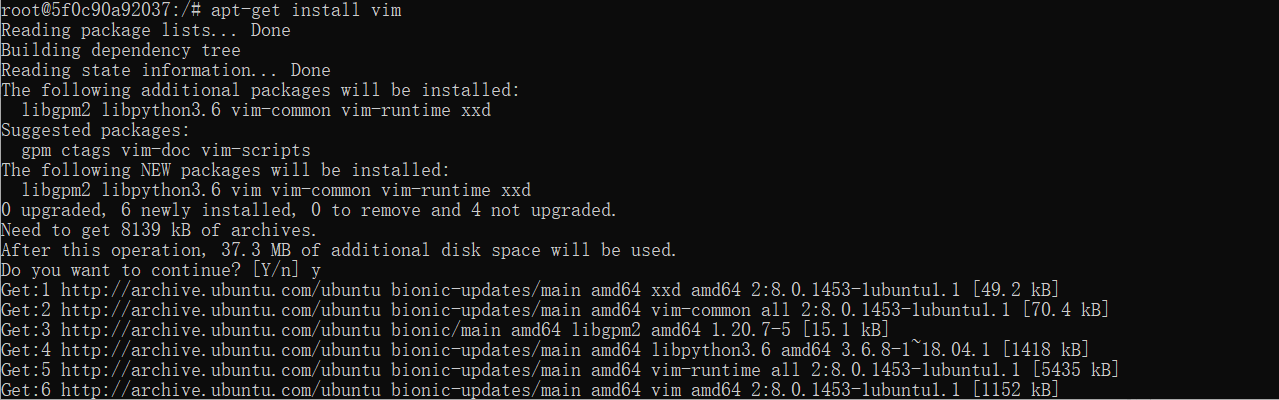
编辑sshd_config文件
vim /etc/ssh/sshd_config
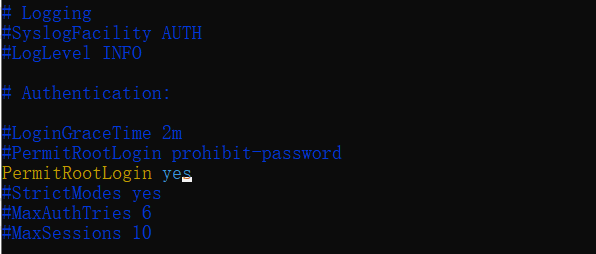
保存退出 ESC + : + WQ
重启ssh服务
service ssh restart

设置ssh密码
passwd root

查看容器的IP
先安装net-tools工具包
apt-get install net-tools

查看IP
ifconfig
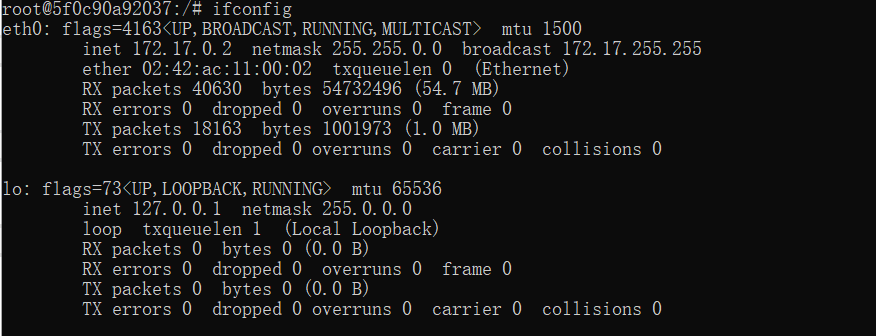
退出
exit

4、保存刚刚修改的镜像
docker commit [容器ID/容器名] [REPOSITORY:TAG]
三、使用Xshell连接
在本机连接可以用localhost:3316连接也可以用本机IP:3316连接

然后连接就可以了
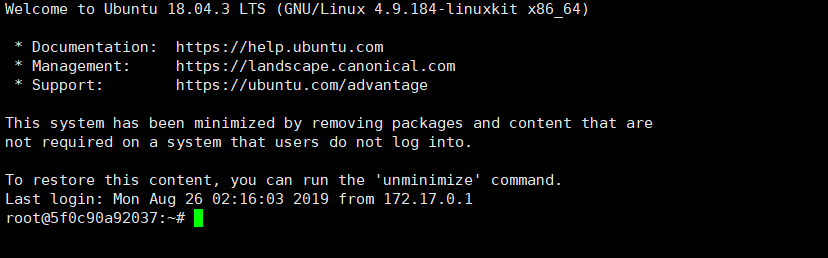
作者:梦里梦外
--------------------------------------------------------------------------------------------------------------------
个性签名:以梦为马,驰骋岁月;以梦为马,诗酒趁年华!
如果觉得这篇文章对你有小小的帮助的话,记得在右下角点个 “推荐” 哦,博主在此感谢!


 浙公网安备 33010602011771号
浙公网安备 33010602011771号